 PC・Server
PC・Server WADAXでサーバー引越し
WADAXをお使いのクライアントのCMSが、PHP、MySQL、PostgreSQLのバージョンに条件があり、現在のサーバー環境では条件をクリア出来なくなってしまったということで、バージョンアップ出来なくなっていました。CMSの脆弱性は結構...
 PC・Server
PC・Server  PC・Server
PC・Server 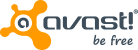 PC・Server
PC・Server  PCツール
PCツール 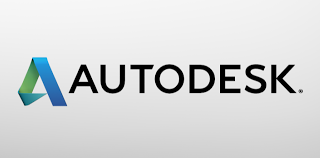 IT系ニュース
IT系ニュース